戴尔电脑重装win10系统步骤教程
- 分类:Win10 教程 回答于: 2022年09月12日 14:54:12
有网友想要给戴尔电脑重装win10系统,win10系统的功能比较丰富些,操作界面也比较美观,但是自己不知道戴尔电脑怎么重装win10系统怎么办?下面教下大家戴尔重装系统步骤win10重装教程。
工具/原料:
系统版本:windows10
品牌型号:戴尔DELL灵越14
制作工具:小白三步装机版
方法步骤:
借助小白三步装机版重装系统:
1.戴尔电脑win10重装步骤第一步,首先我们在桌面上下载一个“小白三步装机版”工具,进入页面后,软件会检测当前电脑最合适安装的系统,我们点击“立即重装”即可。

2.接下来软件就会帮助我们下下载系统。
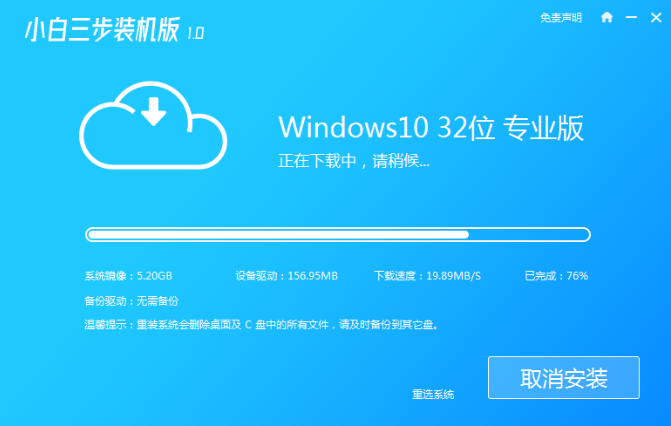
3.一旦下载完成,该软件将自动帮助我们部署当前下载的系统。

4.部署完成后提示我们重启电脑系统。
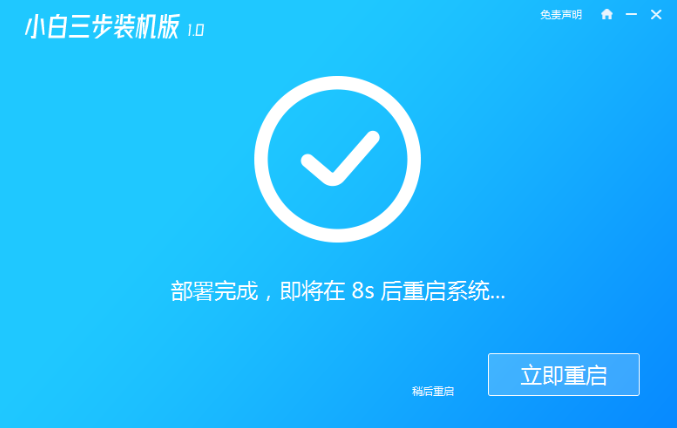
5.在Windows启动管理器界面上,选择XiaoBaiPE-MSDNOnlineInstallMode,按回车键进入。
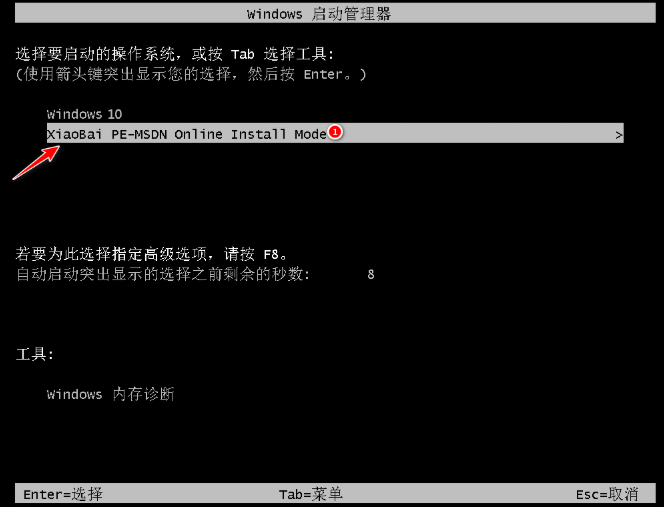
6.在PE系统中,软件会自动帮助我们重装,重装后直接重启电脑。
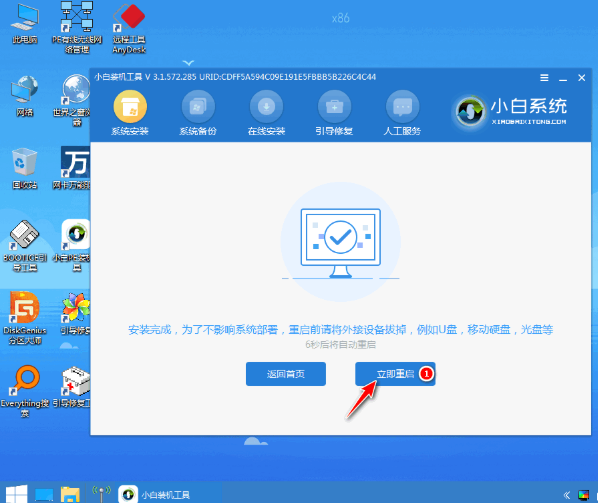
7.重启之后选择Windows10系统,然后点击下一步进入。
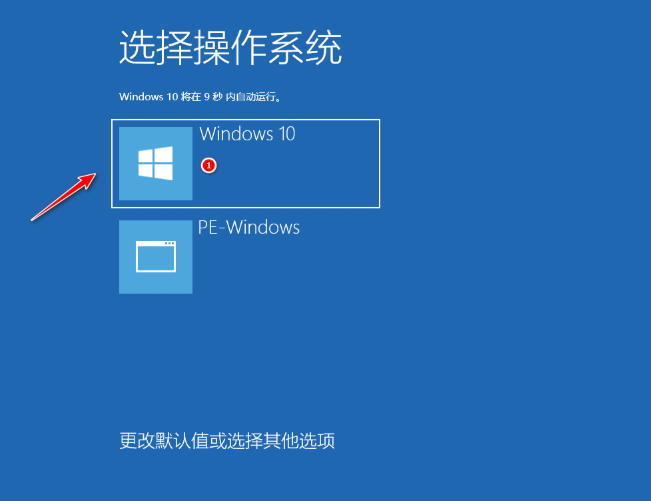
8.最后戴尔电脑重装win10系统的操作就完成啦。

拓展资料:更多重装win10系统的方法
笔记本如何重装Win10系统
如何设置u盘启动,华硕笔记本设置u盘启动重装win10系统
如何重装win10系统,电脑系统重装win10步骤教程
注意事项:使用工具前需将安全软件关闭避免受到拦截影响系统重装。
总结:
戴尔带闹闹win10重装步骤第一步,首先我们在桌面上下载一个“小白三步装机版”工具,进入页面后,软件会检测当前电脑最合适安装的系统,我们点击“立即重装”即可。
接下来软件就会帮助我们下下载系统。
一旦下载完成,该软件将自动帮助我们部署当前下载的系统。
部署完成后提示我们重启电脑系统。
在Windows启动管理器界面上,选择XiaoBaiPE-MSDNOnlineInstallMode,按回车键进入。
在PE系统中,软件会自动帮助我们重装,重装后直接重启电脑。
重启之后选择Windows10系统,然后点击下一步进入。
最后戴尔电脑重装win10系统的操作就完成啦。
这就是戴尔电脑怎么重装win10系统的步骤教程所在,有需要的用户可以通过上述方法进行操作。
 有用
26
有用
26


 小白系统
小白系统


 1000
1000 1000
1000 1000
1000 1000
1000 1000
1000 1000
1000 1000
1000 1000
1000 1000
1000 1000
1000猜您喜欢
- 华硕电脑重装win10系统的步骤..2021/07/15
- 不能打开要写入的文件,小编教你不能打..2018/06/23
- Windows10 ghost安装后怎么查看自动分..2021/04/15
- windows10激活密钥的最新分享..2021/11/11
- win10说未安装音频设备如何解决..2021/10/12
- 跟大家讲讲怎么重装电脑系统..2021/07/23
相关推荐
- acer笔记本重装系统win10如何操作..2022/11/30
- win10安装失败无法进入系统怎么办..2022/07/20
- 重装电脑win10系统详细步骤2021/08/18
- 教你怎么清理win10系统磁盘空间..2021/10/25
- 制作u盘启动盘安装win10系统教程..2022/07/08
- 笔记本cpu温度,小编教你笔记本cpu温度..2018/01/05

















